一 : 怎样修改文件夹权限 精
很多时候我们都需要管理员权限去修改一些系统文件夹,但是为了安全起见,我们都是普通用户组启动电脑,所以修改系统文件往往不成功,提示修改权限,那么怎么修改文件夹权限呢?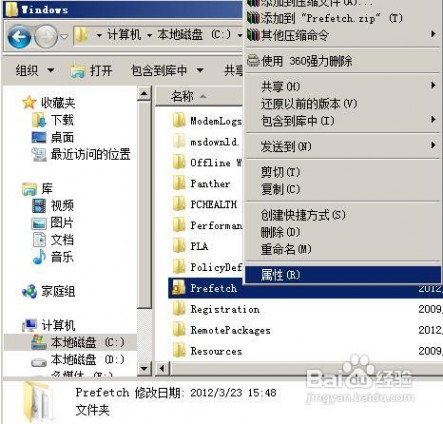
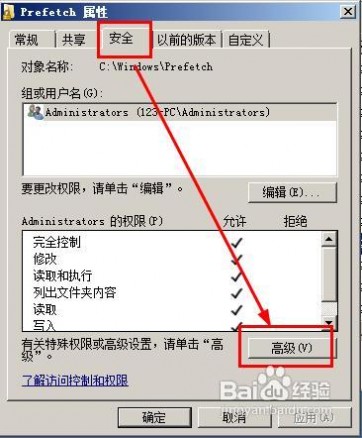

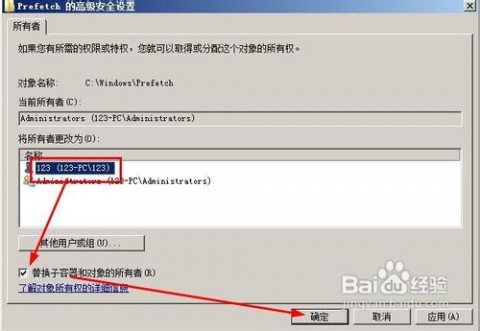

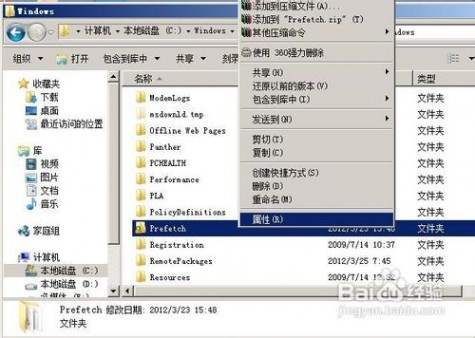
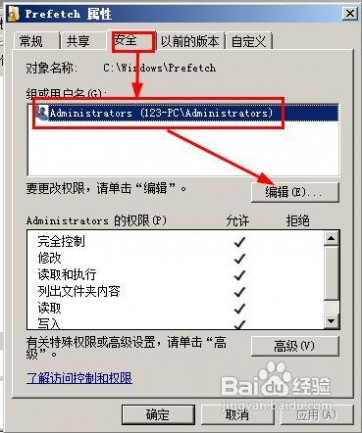
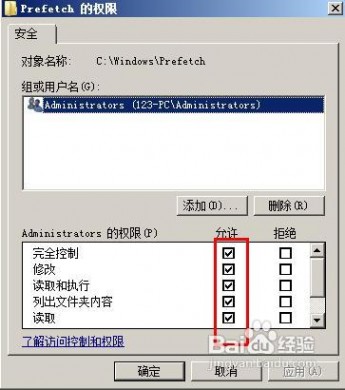
二 : 修改apache上传文件大小限制
修改apache上传文件大小限制
Windows 环境下的修改方法 ================================================================
第一步:修改在php5下POST文件大小的限制
1.编修php.ini
找到:max_execution_time = 30 ,这个是每个脚本运行的最长时间,单位秒,修改为:
max_execution_time = 150
找到:max_input_time = 60,这是每个脚本可以消耗的时间,单位也是秒,修改为:
max_input_time = 300
找到:memory_limit = 128M,这个是脚本运行最大消耗的内存,根据你的需求更改数值,这里修改为:
memory_limit = 256M
找到:post_max_size = 8M,表单提交最大数据为 8M,此项不是限制上传单个文件的大小,而是针对整个表单的提交数据进行限制的。限制范围包括表单提交的所有内容.例如:发表贴子时,贴子标题,内容,附件等…这里修改为:
post_max_size = 20M
找到:upload_max_filesize = 2M ,上载文件的最大许可大小 ,修改为:
upload_max_filesize = 10M
第二步: Apache环境中的档案上传大小控制
修改位于Apahce目录下的httpd.conf
添加下面内容
LimitRequestBody 10485760
即10M=10*1024*1024,有的文章中提到应改为 600000000
重新启动apache,就可以在设置里看到你要的大小
Linux 环境下的修改方法 ================================================================
修改etc/php.ini
找到 File Uploadsh区域修改以下几个参数: file_uploads = on ;是否允许通过HTTP上传文件的开关。默认为ON即是开 upload_tmp_dir ;文件上传至服务器上存储临时文件的地方,如果没指定就会用系统默认的临时文件夹(moodle可以不改)
upload_max_filesize = 8m ;允许上传文件大小的最大值.
找到 Data Handling区域,修改 post_max_size = 8m ;指通过表单POST给PHP的所能接收的最大值,包括表单里的所有值。默认为8M
设上述四个参数后,上传小于8M的文件一般不成问题。但如果上传大于8M的文件,只还得设置以下参数:
在Resource Limits 区域: max_execution_time = 600 ;每个PHP页面运行的最大时间值(秒),默认30秒 max_input_time = 600 ;每个PHP页面接收数据所需的最大时间,默认60秒 memory_limit = 8m ;每个PHP页面所吃掉的最大内存,默认8M
三 : Linux系统下使用chmod命令修改文档及文件夹权限
Linux是一类Unix计算机操作系统的统称。随着linux系统的发布,越来越多的用户开始使用linux操作系统。但是Linux系统下如何修改文档及文件夹(含子文件夹)权限,我们来看一下。
一介绍:
可以使用命令chmod来为文件或目录赋予权限。Linux/Unix的档案存取权限分为三级:档案拥有者、群组、其他。利用chmod可以藉以控制档案如何被他人所存取
二详解
1此命令有两种使用方法,一种是chmod后加数字,后接文件名
chmodabcfile
其中a,b,c各为一个数字,分别表示User、Group、及Other的权限。
r=4,w=2,x=1
若要rwx属性则4+2+1=7;
若要rw-属性则4+2=6;
若要r-x属性则4+1=5。
-------------------------例子-----------------------------------
chmoda=rwxfile
和
chmod777file
效果相同
chmodug=rwx,o=xfile
和
chmod771file
效果相同
若用chmod4755filename可使此程序具有root的权限
----------------------------------------------------------------------------
2另一种是chmod后边加字母,后接文件名
综上所述,当想用chmod命令来改变权限时,文件的用户身份主要有如下几类:
u:拥有文件的用户(所有者);
g:所有者所在的组群;
o:其他人(不是所有者或所有者的组群);
a:每个人或全部(u、g、和o)。
用户所具有的文件访问权限类型如下:
r:读取权;
w:写入权;
x:执行权。
文件权限配置行为有如下几类:
+:添加权限;
-:删除权限;
=:使它成为惟一权限。
------------------------------------------------------例子---------------------------------------------------
使用chmod命令可以改变权限。下面这个例子显示了如何使用chmod命令来改变readme.txt文件的权限。
假设下面是readme.txt文件的初始权限设置:
-rw-rw-r--1windawinda398月1112:04readme.txt
如果是这个文件的所有者或者登录为根用户身份,则可以改变所有者、组群和其他人的权限。初始时,从上面的分析可以看出,这个readme.txt文件的所有者和组群可以读取和写入文件(rw-),组群之外的任何人只能读取文件(r--)。
文件权限是一种安全措施。无论何时允许其他人读取、写入或执行文件,都在增加文件被篡改或删除的危险。作为一种基本原则,应该只给那些真正需要这些文件的人以读写权限。
在下面的例子中,想给每个人以写入readme.txt文件的权限,因此他们可以读取文件,在其中加注,并保存文件。这意味着必须改变文件权限中的“其他人”部分。
此时需要在shell或终端提示下输入:
chmodo+wreadme.txt
o+w命令参数告诉系统想给其他人写入文件readme.txt的权限。要查看结果,再次列出文件的细节。此时,这个文件的用户访问权限就如下所示了(在第3列中多了一个w):
-rw-rw-rw-1windawinda393月1112:04readme.txt
现在,每个人都可以读取和写入这个文件了。
要从readme.txt中删除组群和其他人的读写权限,使用chmod命令来取消读取和写入这两个的权限。
命令如下:
chmodgo-rwreadme.txt
通过输入go-rw参数告诉系统删除文件readme.txt中组群和其他人的读取和写入权限。再次通过ls-1命令列出的结果如下:
-rw-------1windawinda393月1112:04readme.txt
从文件readme.txt中删除所有权限(包括每个人的权限)的命令如下:
chmoda-rwxreadme.txt
现在,来看看是否还能够使用catreadme.txt命令来读取这个文件,它所返回的输出应如下所示:
cat:readme.txt:Permissiondenied
删除所有的权限,包括自己的,会成功地锁住这个文件。但是由于这个文件属于用户,可以随时使用以下命令把它的权限改回来。命令如下:
chmodu+rwreadme.txt
使用命令catreadme.txt来试试作为文件所有者是否还能够读取该文件。
这里是几个可以用在chmod命令设置上的常用例子:
g+w:为组群添加写入权;
o-rwx:删除其他人的所有权限;
u+x:允许文件所有者执行这个文件;
a+rw:允许每个人读取并写入文件;
ug+r:允许所有者和组群读取文件;
g=rx:只允许组群读取和执行(不能写入)。
最后,介绍一下恢复组群的权限的方法。命令如下:
chmodug+xtigger
现在,如果用ls-dl命令检查一下,会发现只有其他人(others)被拒绝了到目录tigger的访问权。
==================================华丽的分隔线===============================================
Ubuntu更改文件夹及子文件夹权限
打开终端进入你需要修改的目录
然后执行下面这条命令
chmod777*-R
全部子目录及文件权限改为777
查看linux文件的权限:ls-l文件名称
查看linux文件夹的权限:ls-ld文件夹名称(所在目录)
修改文件及文件夹权限:
sudochmod-(代表类型)×××(所有者)×××(组用户)×××(其他用户)
常用修改权限的命令:
sudochmod600×××(只有所有者有读和写的权限)
sudochmod644×××(所有者有读和写的权限,组用户只有读的权限)
sudochmod700×××(只有所有者有读和写以及执行的权限)
sudochmod666×××(每个人都有读和写的权限)
sudochmod777×××(每个人都有读和写以及执行的权限)
总结:
希望本文介绍的Linux系统下使用命令chmod修改文档及文件夹权限的方法能够对读者有所帮助,更多有关linux系统的知识还有待于读者去探索和学习。
本文标题:ubuntu修改文件夹权限-怎样修改文件夹权限 精61阅读| 精彩专题| 最新文章| 热门文章| 苏ICP备13036349号-1